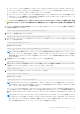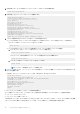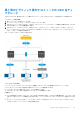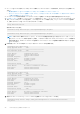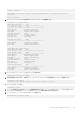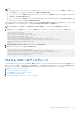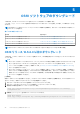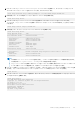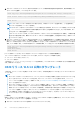Users Guide
Table Of Contents
Install started.
VLT-Peer2# image install image://PKGS_OS10-Enterprise10.5.1.0.483stretch-installer-
x86_64.bin
Install started.
4. show image status コマンドを使用してインストール ステータスを確認します。
VLT-Peer1# show image status
Image Upgrade State: idle
==================================================
File Transfer State: idle
--------------------------------------------------
State Detail: Completed: No error
Task Start: 2018-08-16T19:38:37Z
Task End: 2018-08-16T19:38:44Z
Transfer Progress: 100 %
Transfer Bytes: 417828173 bytes
File Size: 417828173 bytes
Transfer Rate: 58152 kbps
Installation State: idle
--------------------------------------------------
State Detail: Completed: Success
Task Start: 2018-08-16T19:40:57Z
Task End: 2018-08-16T19:45:16Z
VLT-Peer2# show image status
Image Upgrade State: idle
==================================================
File Transfer State: idle
--------------------------------------------------
State Detail: Completed: No error
Task Start: 2018-08-16T19:41:49Z
Task End: 2018-08-16T19:42:09Z
Transfer Progress: 100 %
Transfer Bytes: 417828173 bytes
File Size: 417828173 bytes
Transfer Rate: 21092 kbps
Installation State: idle
--------------------------------------------------
State Detail: Completed: Success
Task Start: 2018-08-16T19:42:59Z
Task End: 2018-08-16T19:47:19Z
5. VLT-Peer1 でブート パーティションをスタンバイに変更します。
VLT-Peer1# boot system standby
6. 設定を起動設定に保存します。必要に応じて、VLT-Peer1 で、EXEC モードで起動設定のバックアップを取得します。
VLT-Peer1# write memory
VLT-Peer1# copy config://startup.xml config://<backup file name>
7. VLT-Peer1 をリロードします。
VLT-Peer1# reload
8. VLT-Peer1 が起動するまで待ちます。VLT の隣接関係が確立されます。VLT-Peer1 がセカンダリー ノードになります。delay-
restore タイマーが切れた後、VLT-Peer1 によってトラフィックの転送が開始されるまで待ちます。
9. VLT-Peer2 でブート パーティションをスタンバイに変更します。
VLT-Peer1# boot system standby
OS10 ソフトウェアのアップグレード 25